Propaganda
Quase todos os aplicativos e serviços disponíveis hoje exigem que você se inscreva. Embora isso distribua os custos ao longo do tempo, em vez de cobrar tudo de uma vez, é fácil perder o controle de suas assinaturas. Se você normalmente se inscreve usando seu dispositivo móvel, pode estar se perguntando como cancelar assinaturas em um iPhone ou iPad.
Mostraremos como visualizar todas as assinaturas nas quais você se inscreveu no seu iPhone e o ajudaremos a controlá-las.
Como encontrar todas as assinaturas no seu iPhone
A Apple torna mais fácil revisar todas as assinaturas que você tem atualmente ativas por meio de seu ID Apple. Aqui está onde encontrar assinaturas em seu iPhone:
- Abra o Definições aplicativo no seu iPhone ou iPad.
- Toque em seu nome no topo da lista.
- Na página resultante, toque em Assinaturas.

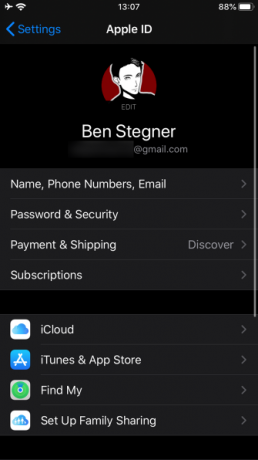

Além das assinaturas de aplicativos, esta página também mostra como você cancela assinaturas de revistas no seu iPhone. A seguir, veremos como gerenciá-los.
Como cancelar assinaturas no iPhone
Siga as etapas acima para acessar o Assinaturas página para o seu ID Apple. Aqui você verá todas as assinaturas que são cobradas por meio de sua conta da Apple. Toque na assinatura da qual deseja cancelar ou alterar. Se você tiver apenas uma assinatura, esta página o levará direto para ela.
No exemplo abaixo, você pode ver como cancelar o Apple Music. Tocar Assinatura da Apple Music para ver os detalhes e alterar a assinatura, se desejar. Ele mostra que tipo de plano você tem, quando a assinatura é renovada e suas outras opções de assinatura.
Você verá o Cancelar assinatura (ou Cancelar avaliação gratuita se você ainda estiver no período de teste) botão abaixo. Toque aqui e confirme para cancelar a assinatura do serviço do aplicativo.

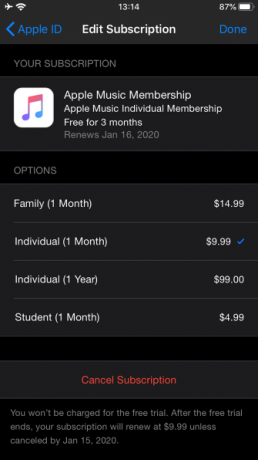
Quando você cancela um aplicativo, a maioria dos serviços permite que você continue a usá-los até o fim do período de assinatura. No entanto, este não é o caso de alguns testes gratuitos. Por exemplo, se você cancelar o teste do Apple Music, perderá imediatamente o acesso ao serviço premium.
Portanto, se você deseja utilizar todo o teste gratuito, mas não deseja ser cobrado quando terminar, recomendamos definir um lembrete para cancelar a assinatura do aplicativo alguns dias antes do fim.
Como cancelar assinaturas da Apple em seu Mac
Se preferir, você também pode cancelar uma assinatura de aplicativo em seu Mac. Como a Apple dividiu o iTunes no macOS em vários aplicativos distintos, essa funcionalidade agora está localizada na App Store.
Abra a App Store em seu Mac e clique em seu nome e ícone de perfil no canto inferior esquerdo. Em seguida, selecione Ver informações no canto superior direito. Pode ser necessário confirmar a senha do seu ID Apple para continuar.

Depois de ver o Informação da conta página, role para baixo até a Gerenciar seção. Você verá um Assinaturas entrada com o número de assinaturas atualmente em sua conta; clique Gerenciar à direita deste.
A partir daqui, você verá um painel muito semelhante ao do iPhone e iPad. Isso permite que você altere ou cancele a assinatura de um aplicativo da Apple ou de terceiros, contanto que você esteja conectado com o mesmo ID Apple.

Como cancelar assinaturas do iTunes no Windows
Se você usa um PC com Windows, ainda gerenciará suas assinaturas da Apple por meio da página de assinaturas do iTunes. Abra o iTunes e vá para Conta> Exibir minha conta. Isso o levará a um painel semelhante ao da App Store Informação da conta acima de.
Role até o final e no Definições seção, você verá um Assinaturas linha. Clique Gerenciar próximo a isso. Então você pode editar ou cancelar suas assinaturas.

Gerenciando outras assinaturas em seu iPhone
Não encontrou a assinatura que procurava usando os métodos acima? Você precisará cancelar a inscrição de uma maneira diferente. O gerenciamento de assinatura acima se aplica apenas a aplicativos que você assinou por meio de seu ID Apple. Não mostrará as assinaturas que você fez em outros dispositivos.
Por exemplo, você pode ter se inscrito no Spotify Premium por meio da Google Play Store em um dispositivo Android ou ingressou na Netflix no site da empresa. Embora você possa aproveitar essas contas entrando nos aplicativos do iPhone, a Apple não tem nada a ver com a sua assinatura.
Você precisará lidar com o serviço diretamente para gerenciar sua assinatura. Uma rápida pesquisa no Google deve levá-lo ao site apropriado para que você possa fazer login e gerenciar sua assinatura.
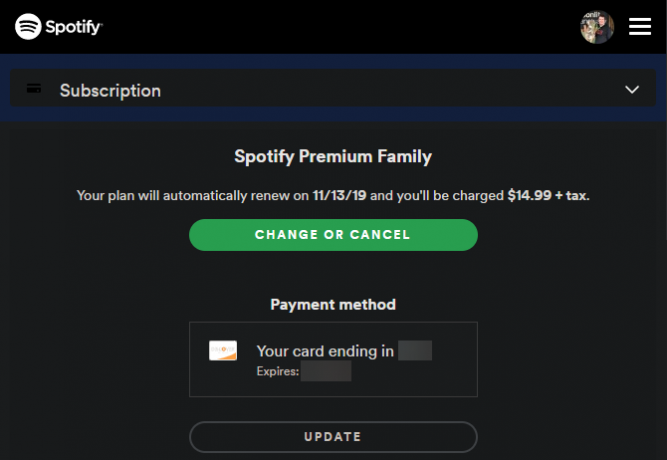
Se você tiver problemas para rastrear a origem de uma assinatura, verifique o extrato do seu cartão de crédito para ver para quem você fez os pagamentos. Fornecedores como “Apple” ou “App Store” significam uma assinatura por meio de seu ID Apple, enquanto o nome da empresa provavelmente aparecerá para assinaturas diretas. Você também pode ter se inscrito usando um serviço como o PayPal ou Amazon Pay.
Caso contrário, se você usar o Compartilhamento de Família da Apple, um de seus familiares pode ter se inscrito para uma assinatura por conta própria. Você não pode gerenciar isso a partir de seu ID Apple, então você precisará usar um de seus dispositivos para gerenciar essa assinatura. Voce pode tambem pagar outra pessoa por uma assinatura compartilhável Economize em assinaturas premium com essas nove contas compartilháveisOs serviços de assinatura premium são ótimos, mas os custos aumentam rapidamente. Aqui estão 9 serviços que você pode compartilhar para aproveitar ao máximo seu dinheiro. consulte Mais informação e preciso falar com eles.
Por fim, certifique-se de não assinar com um ID Apple diferente do que está usando atualmente.
Como gerenciar seu plano de armazenamento iCloud
Há uma exceção notável ao se perguntar como cancelar a assinatura de um aplicativo da Apple: armazenamento iCloud. A Apple irá cobrar por planos iCloud que incluem mais armazenamento do que o padrão de 5 GB, mas isso não aparece nos locais acima.
Em vez disso, para cancelar a assinatura dos planos do iCloud em seu iPhone, você precisará visitar Configurações> [Seu nome]> iCloud> Gerenciar Armazenamento. Aqui, toque Alterar plano de armazenamento, então Opções de downgrade para voltar ao plano gratuito.
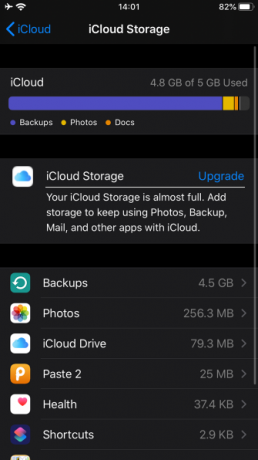
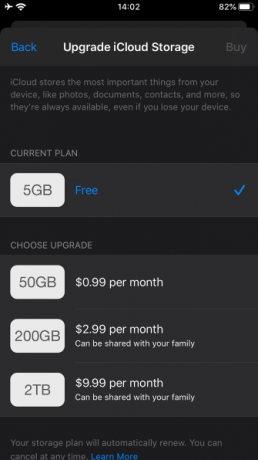
Uma observação sobre a assinatura pela Apple
Abordamos como cancelar a assinatura de planos em seu iPhone, então você está pronto para assumir o controle de suas cobranças recorrentes.
Antes de encerrarmos, você deve estar ciente de que assinar serviços através da Apple geralmente resulta em um preço mais alto. Isso ocorre porque a Apple fica com uma redução de 30% de todas as compras feitas na App Store, resultando em desenvolvedores cobrando mais para compensar esse custo.
Por exemplo, o Spotify Premium custa $ 9,99 por mês normalmente. No entanto, se você se inscrever por meio do aplicativo para iPhone, acabará pagando US $ 12,99 por mês. Não há razão para fazer isso, já que você obtém um serviço idêntico de qualquer maneira.
@jmoneyjesse Oi, Jesse. Quando você se inscreve no premium pelo iTunes, o preço é de US $ 12,99. Você sempre pode se registrar em nosso site por $ 9,99
- Spotify (@Spotify) 18 de junho de 2015
Se você tiver alguma assinatura através da Apple, recomendamos verificar o site da empresa aplicável para ver se você pode obtê-lo por um custo mais baixo.
Cancelar assinaturas e economizar dinheiro
As assinaturas são uma maneira conveniente de acessar os serviços que você usa mês a mês, mas podem facilmente sair do controle. É aconselhável levar alguns minutos para revisar as assinaturas pelas quais você está pagando no momento para ter certeza de que não está desperdiçando dinheiro.
Para obter mais ferramentas para ajudar com isso, consulte nosso guia para gerenciar suas assinaturas online Como gerenciar facilmente suas assinaturas online e economizar dinheiroNão monitoramos as assinaturas online como deveríamos. Essas ferramentas mostrarão o que você assinou, quanto está gastando e solicitarão que você cancele as assinaturas de que não precisa mais. consulte Mais informação .
Ben é editor adjunto e gerente de postagem patrocinada na MakeUseOf. Ele tem um B.S. em Sistemas de Informação do Computador pelo Grove City College, onde se formou Cum Laude e com distinção em sua especialização. Ele gosta de ajudar os outros e é apaixonado por videogames como meio.
